Gmail. Verizon Pantech Perception, Perception, Verizon Perception, 5U000692C0A
Add to My manuals
381 Pages
Pantech Perception is more than just a smartphone. It’s a comprehensive communication and lifestyle tool combining stylish design with craftsmanship and a vast range of advanced, convenient and cutting-edge features, turning it into your everyday companion.
With a Pantech Perception in your hand, you can capture life’s moments with the high-quality camera, browse the web at lightning speeds with 4G LTE connectivity, and stay connected with friends and family through social media and messaging apps.
The Pantech Perception is powered by Android and comes with Google Play, giving you access to over a million apps. Whether you’re looking for productivity tools, games, or entertainment, you’ll find it here.
Pantech Perception is the perfect smartphone for anyone who wants a powerful and stylish device that can keep up with their busy lifestyle.
advertisement
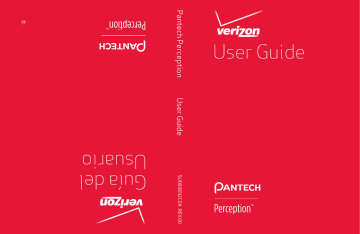
Gmail
Utilice el Gmail para acceder rápido y directamente al servicio Google mail.
Toque en Gmail en la pantalla de Aplicaciones para abrirla.
En el modo Principiante: Aplicaciones > Todas las aplicaciones > Gmail
Aun parezca hacerlo, el servicio Gael no utiliza actualmente carpetas separadas.
Envés de eso, el adjunta identificaciones a cada email. El borrado de un mensaje simplemente remueve la identificación de la caja de entrada del email y agrega una identificación Papelera. Cuando el papelero estuviere vacío, la aplicación
Gmail purga todos los emails con la identificación Papelero. La aplicación almacena todos los emails hasta que el papelero este vacío.
Es importante recordar que existen otras identificaciones que pueden ser vinculadas a emails como, por ejemplo, “Importante”, “Enviada”, “Ya leído”, “Aun no leído”, entre otros.
Envío de mensajes
Toque en el icono del sobre w, para componer un mensaje.
• Digite los direcciones de email o nombres para agregar destinatarios.
• Para agregar más destinatarios, toque en D > Borrar Cc/Bcc.
• Inserte un asunto y componga un mensaje.
• Para adjuntar imágenes, vídeos u otros archivos, toque en D > Adjuntar
archivo.
• Para salir sin enviar el mensaje, toque en D > Desechar.
• Para Grabar el mensaje para futura edición, toque en D > Grabar borrador.
• Para leer el archivo de ayuda en línea, toque en D > Ayuda.
• Para configurar los ajustes Gmail, toque en D > Configuraciones.
• Para reportar un error o sugerir una idea sobre Gmail, toque en D > Enviar
feedback.
• Finalmente, toque en el icono Enviar x para enviar el mensaje.
Internet 79
Lectura de mensajes
Para alternar para otra cuenta Gmail, toque en Caja de entrada. Seleccionar una cuenta
Gmail recupera nuevos mensajes. Para recuperar manualmente los nuevos mensajes nuevos, toque en el icono de actualización N. Para visualizar otra caja de correo, toque en el icono de identificación u.
Seleccione un mensaje a ser leído.
• Para visualizar el mensaje anterior o próximo, mueva el dedo en la pantalla hacia la izquierda o derecha.
• Para marcar el mensaje como membrete, toque en el icono de la estrella ® próximo al asunto.
• Para responder el mensaje, toque en el icono de respuesta y próximo al remitente.
• Para responder a todos los destinatarios, toque en el icono del menú D próximo al remitente y seleccione Responder todos. Cuando la visualización Paisaje estuviere activada, toque en el icono responder a todos z.
• Para encaminar el mensaje a determinados contactos, toque en el icono del menú
D
próximo al remitente y seleccione Encaminar. Cuando en la visualización Paisaje, toque en el icono encaminar {.
• Para marcar el mensaje como importante, toque D > Marcar importante.
• Para reportar el mensaje como spam, toque en D > Reportar spam.
• Para ocultar el mensaje, toque en D > Silenciar. Un mensaje silenciado, incluyendo todo el cuerpo del mensaje, permanecerá archivada hasta que un nuevo mensaje es insertado.
• Para archivar el mensaje, toque en el icono de gabinete de archivos |. Los mensajes archivados serán denominadas como Todos los correos.
• Para volver a la Caja de entrada, toque en el icono volver Q en la parte superior de la pantalla.
• Para borrar el mensaje, toque en el icono borrar I.
Nota
Dos iconos de menú D serán exhibidos en esta pantalla. Uno de ellos está en la parte inferior derecha de la pantalla y el otro en la parte superior derecha. “Cerca del remitente” en esta sección refiérase al icono del menú D en la parte superior de la pantalla. Para el restante de esta sección, esto se refiere a un icono en la parte inferior.
Búsqueda de mensajes
En una caja de correo, toque en el icono de Búsqueda ¼ e inserte los criterios de búsqueda.
80 Internet
Configuraciones generales del Gmail
En una caja de correo, toque en D > Configuraciones > Configuraciones generales.
• Confirmar antes de borrar: Impide que un mensaje sea borrado sin permiso.
• Confirmar antes de archivar: Impide que un mensaje sea archivado sin permiso.
• Confirmar antes de enviar: Impide que un mensaje sea enviado sin permiso.
• Responder a todos: Sustituya el icono de respuesta y cerca del nombre del remitente con el icono responder a todos z.
• Avanzar automáticamente: Seleccione lo que será exhibido tras borrar o archivar un mensaje.
- Conversación más reciente: El mensaje siguiente no leído será exhibido en secuencia.
- Conversación más antigua: El mensaje anterior leído será exhibido en secuencia.
- Lista de conversaciones: La lista de mensajes será exhibida en la secuencia.
• Tamaño del texto del mensaje: Seleccione un tamaño de carácter para el texto del mensaje.
• Ocultar cajas de verificación: Oculte las cajas de verificación en la lista de mensajes para impedir alteraciones no intencionales en los mensajes.
• Acciones para mensajes: Seleccione como exhibir iconos de acciones de mensajes, incluyendo icono de respuesta y.
- Siempre exhibir: Los íconos serán exhibidos en la parte superior de la pantalla siempre aun cuando desplace un mensaje hacia abajo.
- Exhibir solamente en modo retrato: Los íconos serán exhibidos solamente cuando esté en la orientación retrato.
- No exhibir: Los íconos serán exhibidos en la parte superior de la página como parte de un mensaje, por lo tanto, serán ocultos.
• Borrar historial de búsqueda: Vacía la lista de todos los criterios de búsqueda insertados.
• Ocultar imágenes en los mensajes: Impide que las imágenes en un mensaje sean exhibidos sin permiso.
Internet 81
advertisement
Key Features
- High-quality camera to capture life’s moments
- 4G LTE connectivity for lightning-fast web browsing
- Android operating system with access to over a million apps from Google Play
Related manuals
Frequently Answers and Questions
How do I turn on the Pantech Perception?
How do I set up my Google account on the Pantech Perception?
How do I take a screenshot on the Pantech Perception?
advertisement
Table of contents
- 10 Legal Notices
- 12 Overview
- 14 Inserting the SIM card, microSD Card and Battery
- 16 Charging the Battery
- 17 Elementary Controls
- 17 Turning the Smartphone On and Off
- 17 Initial Setup
- 18 Locking and unlocking the Smartphone
- 19 Securing the Smartphone
- 20 On-screen Buttons
- 21 Finger Gestures
- 23 Hand Motions
- 25 Rotating the Screen
- 26 Using the Speed Dialpad
- 27 Geomagnetic Compass
- 28 Signing Up for a Google Account
- 29 Status Icons
- 34 Mode change
- 35 Standard Mode
- 35 Home Screen
- 38 Apps Screen
- 41 Notifications
- 43 Starter Mode
- 43 Home Screen
- 45 Apps Screen
- 46 Notifications
- 47 Networking
- 47 Connecting to a Wi-Fi Network
- 48 Tethering or Mobile Hotspot
- 49 Pairing with a Bluetooth Device
- 51 Wi-Fi Direct
- 52 Transferring Files via USB Connection
- 53 Exchanging Data via NFC
- 54 Net Media
- 57 Location-Based Services
- 58 Emergency Call
- 58 Capturing a Screenshot
- 59 Phone
- 59 Phone Calls
- 61 Phone Settings
- 62 Voice Dialer
- 63 People
- 65 Messaging
- 67 Entering Text
- 69 Browser
- 69 Browser Interface
- 71 Viewing Webpages
- 73 Bookmarks
- 74 Browser Settings
- 77 Email
- 80 Gmail
- 86 Google
- 88 Camera
- 88 Taking Photos
- 92 Taking Videos
- 95 Videos
- 95 Playing Videos
- 97 Managing Videos
- 98 Gallery
- 98 Viewing Pictures
- 99 Managing Pictures
- 100 Editing Pictures
- 102 Music
- 102 Playing Music
- 105 Managing Songs
- 107 Playlists
- 108 Sleep Mode
- 108 Music Settings
- 109 Mini App
- 110 Play Music
- 110 Playing Music
- 112 YouTube
- 113 Amazon
- 114 Amazon Kindle
- 115 Purchasing Books
- 115 Reading Books
- 117 Alarm/Clock
- 117 Alarm
- 118 World Time
- 119 Timer
- 119 Stopwatch
- 120 Audible
- 120 Purchasing Audiobooks
- 120 Listening to Audiobooks
- 122 Camnote
- 122 Finger Gestures
- 122 Camnote Settings
- 123 Taking a Picture
- 123 Editing a Picture
- 124 Managing Pictures
- 125 Calculator
- 126 Calendar
- 126 Managing Events
- 127 Calendar Settings
- 129 Document Viewer
- 129 Viewing Documents
- 130 Managing Documents
- 131 Downloads
- 132 Latitude
- 134 Play Store
- 136 Search
- 137 Smart Voice
- 138 Task Manager
- 139 Voice Recorder
- 141 Weather
- 143 Personalize
- 143 Mode change
- 143 Personalization
- 146 Wireless & Networks
- 146 Airplane mode
- 146 Wi-Fi
- 146 Bluetooth
- 146 Data usage
- 147 Call settings
- 149 Device
- 149 Sound
- 150 Display
- 150 Storage
- 151 USB connection settings
- 151 Battery
- 154 Power saver
- 154 Motion recognition
- 155 Personal
- 155 Accounts & sync
- 155 Backup Assistant Plus
- 155 Setup Wizard
- 155 Location services
- 155 Security
- 157 Language & input
- 157 Backup & reset
- 158 System
- 158 Date & time
- 158 Accessibility
- 160 Developer options
- 160 About phone
- 161 Maintenance
- 164 Cautions when Using External Memory Cards
- 166 Updating the Software
- 167 End User License Agreement (EULA)
- 167 Safety Information
- 169 Safety Information for Wireless Handheld Phones
- 174 Safety Information for FCC RF Exposure
- 175 SAR Information
- 178 Teletypewriter (TTY) Devices
- 179 FDA Consumer Updates
- 188 FCC compliance information
- 189 12-month limited warranty
- 200 Avisos legales
- 202 Visión general
- 204 Inserción de la tarjeta SIM, tarjeta microSD y batería
- 206 Carga de la batería
- 207 Principales controles
- 207 Para encender y apagar el smartphone
- 207 Configuración inicial
- 208 Bloqueo y desbloqueo del smartphone
- 209 Protección del smartphone
- 210 Botones en la pantalla
- 211 Gestos con los dedos
- 213 Movimientos de la mano
- 215 Giro de la pantalla
- 216 Utilización del teclado de marcado rápido
- 217 Brújula geomagnética
- 218 Suscripción de una cuenta Google
- 219 Iconos de estado
- 224 Cambio de modo
- 225 Modo estándar
- 225 Pantalla Inicial
- 228 Pantalla de Aplicaciones
- 231 Notificaciones
- 233 Modo Principiante
- 233 Pantalla Inicial
- 235 Pantalla de Aplicaciones
- 236 Notificaciones
- 237 Operaciones en red
- 237 Conexión a una red Wi-Fi
- 239 Pareo con un dispositivo Bluetooth
- 241 Wi-Fi Direct
- 242 Transferencia de archivos por medio de la conexión USB
- 243 Intercambio de datos por medio de NFC
- 244 Net Media
- 247 Servicios basados en la localización
- 248 Llamada de emergencia
- 248 Captura de una pantalla
- 249 Teléfono
- 249 Llamadas telefónicas
- 251 Configuraciones del teléfono
- 252 Marcador de voz
- 253 Personas
- 255 Central de mensajes
- 257 Inserción de texto
- 259 Navegador
- 259 Interfaz del navegador
- 261 Visualización de páginas web
- 263 Marcadores
- 264 Browser Settings
- 267 E-mail
- 270 Gmail
- 273 Talk (Conversación)
- 276 Google
- 278 Cámara
- 278 Captura de fotos
- 282 Captura de vídeos
- 285 Vídeos
- 285 Reproducción de vídeos
- 287 Administración de vídeos
- 288 Galería
- 288 Visualización de imágenes
- 289 Administración de imágenes
- 290 Edición de imágenes
- 292 Música
- 292 Reproducción de músicas
- 295 Administración de músicas
- 297 Listas de reproducción
- 298 Modo de suspensión
- 298 Configuraciones de músicas
- 299 Mini Aplicación
- 300 Reproducción de músicas
- 302 YouTube
- 303 Amazon
- 304 Amazon Kindle
- 305 Compra de libros
- 305 Lectura de libros
- 307 Alarma/Reloj
- 307 Alarma
- 308 Horario mundial
- 309 Timer
- 309 Cronómetro
- 310 Audible
- 310 Compra de Audiobooks
- 310 Escucha de Audiobooks
- 312 Camnote
- 312 Gestos con los dedos
- 312 Configuraciones Camnote
- 313 Captura de una imagen
- 313 Edición de una imagen
- 314 Administración de imágenes
- 315 Calculadora
- 316 Calendario
- 316 Administración de eventos
- 317 Configuraciones del calendario
- 319 Visualizador de documentos
- 319 Visualización de documentos
- 320 Administración de documentos
- 321 Downloads
- 322 Latitud
- 323 Mapas
- 324 Play Store
- 326 Búsqueda
- 327 Smart Voice (Voz inteligente)
- 328 Administrador de tareas
- 329 Grabadora de voz
- 331 Meteorología
- 333 Personalización
- 333 Cambio de modo
- 333 Personalización
- 336 Inalámbrico y redes
- 336 Modo avión
- 336 Wi-Fi
- 336 Bluetooth
- 336 Utilización de datos
- 337 Configuraciones de llamada
- 339 Dispositivo
- 339 Sonido
- 340 Pantalla
- 340 Almacenamiento
- 341 Configuraciones de la conexión USB
- 341 Batería
- 342 Aplicaciones
- 344 Ahorro de energía
- 344 Reconocimiento de movimiento
- 345 Personal
- 345 Cuentas y sincronización
- 345 Backup Assistant Plus (Asistente de respaldo Plus)
- 345 Asistente de configuración
- 345 Servicios de localización
- 345 Seguridad
- 347 Idioma e inserción de informaciones
- 347 Respaldo y reiniciación
- 348 Sistema
- 348 Fecha y hora
- 348 Accesibilidad
- 350 Opciones del desarrollador
- 350 Sobre el teléfono
- 351 Mantenimiento
- 354 Cuidados al utilizar tarjetas de memoria externas
- 356 Actualización del software
- 357 Contrato de licencia de usuario final (EULA)
- 357 Informaciones sobre seguridad
- 359 Informaciones sobre seguridad para teléfonos portátiles inalámbricos
- 364 Informaciones sobre seguridad para exposición a RF según la FCC
- 365 Informaciones sobre SAR
- 366 telecomunicaciones inalámbricos
- 368 Dispositivos Teletypewriter (TTY)
- 369 Actualizaciones del cliente según la FDA
- 378 Informaciones sobre conformidad según la FCC
- 379 Garantía limitada de 12 meses